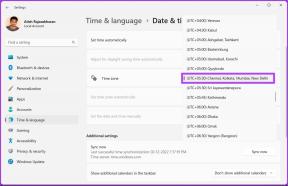احفظ موقع ويب كامل دون اتصال بالإنترنت على محرك الأقراص الثابتة باستخدام PageNest
منوعات / / February 15, 2022
هل سبق لك أن رغبت في تنزيل موقع ويب تزوره كثيرًا على محرك الأقراص الثابتة لديك؟ إذا كان لديك، انت لست وحدك. كلما كنت قراءة الشرائط المصورة (مانغا) أفكر بها دائمًا تنزيلها على جهاز الكمبيوتر الخاص بي لأتمكن من قراءتها أثناء سفري.
PageNest هي أداة رائعة لنظام التشغيل Windows تجعل هذا الفكر قابلاً للتنفيذ. باستخدام Page Nest يمكن للمرء حفظ موقع كامل (بما في ذلك الصور و CSS) على القرص الصلب الخاص بك. يمكنك فيما بعد تصفح هذه المواد كموقع ويب والمتابعة القراءة حاليا. لذلك دعونا نرى بعض السيناريوهات التي يمكن أن يكون فيها PageNest مفيدًا ثم طريقة استخدام الأداة.

متى يمكن أن يكون PageNest مفيدًا
هناك العديد من السيناريوهات التي يمكن أن تكون فيها الأداة مفيدة ، وهذه بعض منها تتبادر إلى ذهني.
- إذا كان لديك زوجان من وثائق الويب التي يتعين عليك قراءتها أثناء السفر ، فيمكن أن تكون PageNest أداة مثالية لك.
- كوالد إذا كنت قلقًا بشأن أنشطة طفلك على الإنترنت، ولكن في نفس الوقت تريده أن يكون قادرًا على تصفح بعض مواقع الويب المفيدة التي يمكنه التعلم منها ، يمكن أن يساعدك PageNest في ذلك. ما عليك سوى تنزيل وحفظ مواقع الويب التي تريد أن يتصفحها الأطفال وتوصيل كابل الإنترنت عند الانتهاء (ستكون خطوة صارمة للغاية).
- أنت فقط تريد حفظ النطاق الترددي عن طريق تنزيل بعض مواقع الويب التي تزورها بشكل متكرر أكثر من غيرها (والتي تكون في الغالب ثابتة)؟ يمكن أن يكون PageNest مفيدًا إلى حد كبير.
ولكن هذا بالضبط ما أعتقد أن PageNest يمكن أن يكون مفيدًا فيه. هناك العديد من الطرق التي يمكنك من خلالها استخدام الأداة.
نصيحة رائعة: هل نية تنزيل ويكيبيديا تذهلك؟ نحن سوف، ها هي طريقة أفضل للقيام بذلك.
حفظ مواقع الويب باستخدام PageNest
لبدء استخدام PageNest، قم بتنزيل الأداة وتثبيتها على جهاز الكمبيوتر الخاص بك. يعد PageNest مجانيًا للاستخدام فقط إذا كنت تخطط لاستخدامه على جهاز الكمبيوتر المنزلي الخاص بك لأغراض غير تجارية. التثبيت بسيط ولكن هناك خطوة يطالبك فيها المثبت بتثبيت بعض أشرطة أدوات متصفح Adware. قم بإلغاء تحديدها وإنهاء الإعداد.
واجهة PageNest بسيطة للغاية ويمكنك القول أنها تهدف فقط إلى حل الغرض. ستلاحظ بعض الفئات المحددة مسبقًا على الشريط الجانبي الأيسر من الأداة. لبدء حفظ صفحة الويب ، انقر فوق الزر الجديد في شريط الأدوات وحدد "تخصيص" في القائمة المنسدلة.

في ال موقع جديد بالإضافة إلى النوافذ ، أدخل اسم المجال الذي ترغب في تخزينه مؤقتًا محليًا وحدد الفئة التي تريد أن يظهر فيها. بعد ذلك سنقوم بتكوين نطاق التخزين المؤقت. هنا ، سيكون عليك تكوين عمق الصفحات التي ترغب في حفظها. إذا كنت لا تريد تخزين أي موقع ويب تابع لجهة خارجية ترتبط به صفحتك ، فلا تنس تحديد الخيار لا تقم بزيارة صفحات أخرى. ستكون الإعدادات الافتراضية للخيارات الأخرى جيدة ولكن يمكنك المضي قدمًا ومراجعتها.
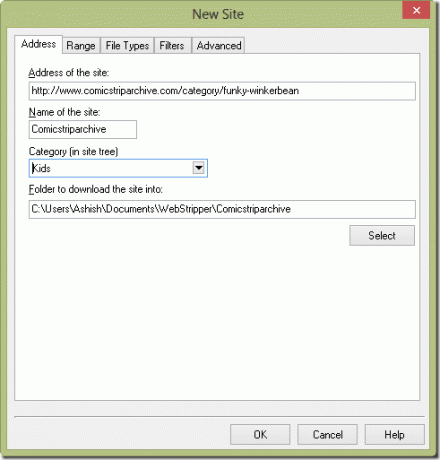
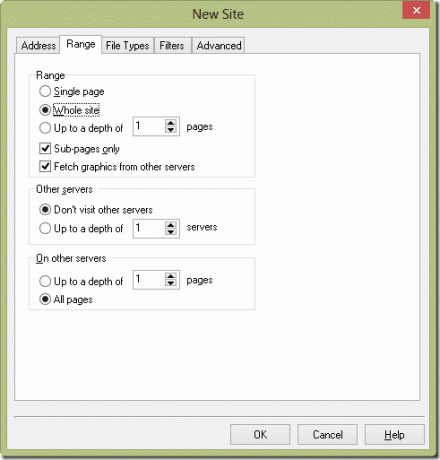
بعد النقر فوق الزر "موافق" ، ستبدأ الأداة التنزيل. قد يتراوح من بضع دقائق إلى ساعتين حسب موقع الويب الذي تقوم بتنزيله ونطاق التنزيل. يمكنك إيقاف تنزيل البيانات مؤقتًا واستئنافها لاحقًا.
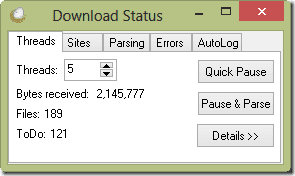
بعد اكتمال التنزيل ، يمكنك تصفح موقع الويب في الأداة نفسها.
إذن ما هو أول موقع ويب تخطط لحفظه على قرصك الصلب؟ لا تنس أن تشركنا في حماستك.
آخر تحديث في 02 فبراير 2022
قد تحتوي المقالة أعلاه على روابط تابعة تساعد في دعم Guiding Tech. ومع ذلك ، فإنه لا يؤثر على نزاهة التحرير لدينا. يبقى المحتوى غير متحيز وأصيل.